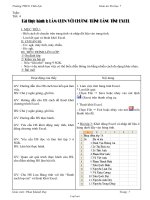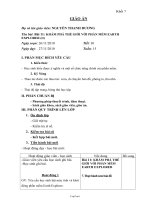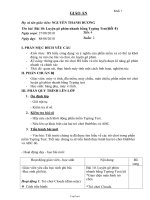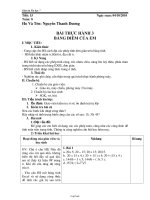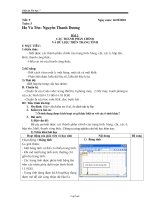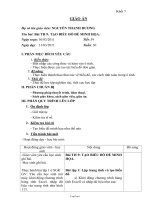Giáo án môn Tin học 7 bài 4 và bài thực hành 4
Bạn đang xem bản rút gọn của tài liệu. Xem và tải ngay bản đầy đủ của tài liệu tại đây (178.99 KB, 11 trang )
<span class='text_page_counter'>(1)</span>GV: Nguyễn Thanh Dương TUẦN 10 Bài 4: SỬ DỤNG CÁC HÀM ĐỂ TÍNH TOÁN Ngày soạn: 22/10/2010 Ngày dạy: 23/10/2010 Tiết: 19 I. Mục đích, yêu cầu: Khối 7. - Kiến thức: Khái niệm hàm trong chương trình bảng tính, biết một số hàm và cách sử dụng chúng trong chương trình bảng tính - Kỉ năng: HS biết cách sử dụng một số hàm có sẵn trong chương trình bảng tính để giải quyết một số bài toán trong thực tế - Thái độ: Nhận thức được việc sử dụng hàm để tính toán các công thức phức tạp sẽ dễ dàng và nhanh chóng hơn so với việc sử dụng công thức II. Chuẩn bị: GV: Nghiên cứu nội dung bài dạy, đồ dùng dạy học HS: Xem bài trứơc, đồ dùng học tập III. Quy trình lên lớp: 1. Ổn định lớp: a. Giữ trật tự. b. Kiểm tra sĩ số 2. Kiểm tra bài cũ: 3. Bài mới: SỬ DỤNG CÁC HÀM ĐỂ TÍNH TOÁN Hoạt động GV- HS Nội dung Hoạt động 1: Tìm hiểu hàm trong bảng tính 1. Hàm trong chương trình -GV: Giới thiệu công dụng của hàm bảng tính -HS: Chú ý lắng nghe - Hàm được định nghĩa từ -GV: Muốn tính trung bình cộng của 2 số ta tính trước như thế nào ? -Hàm được sử dụng để thực -HS: Trả lời hiện tính toán theo công -GV: Nhận xét thức với các giá trị dữ liệu -GV: Giới thiệu hàm AVERAGE giúp em tính cụ thể trung bình công một cách nhanh chống - Hàm có sẳn trong chương -GV: Ví dụ: Tính trung bình công 3 số 3,10,2. Ta trình bảng tính giúp việc tính sử dụng hàm toán dễ dàng, nhanh chống =AVERAGE(3,10,2) hơn -HS: Chú ý quan sát -GV: Ví dụ = AVERAGE(A1,A5) -HS: Chú ý quan sát GV: đặt vấn đề: Một học sinh trong năm học ghi lại tất cả các điểm của mình để theo dõi. Đến cuối năm học, bạn muốn tính điểm trung bình của mình để xem mình có đạt danh hiệu học sinh giỏi như mục tiên đầu năm của mình hay không? GV: em nào có thể giúp bạn đưa ra công thức tính điểm?. Lop7.net. - Hàm là công thức được định nghĩa từ trước. - Tác dụng của các hàm có sẵn trong chương trình bảng tính: SGK VD1: Tính trung bình cộng của ba số : C1: =( 4+5+ 6)/3. Bổ sung.
<span class='text_page_counter'>(2)</span> C2: = AVERAGE(4, 5,6) GV: nhận xét câu trả lời của HS VD2: Tính trung bình cộng GV: như vậy, nhờ những kiến thức đã học ở bài 3, của haisố trong các ô B1, các em có thể giúp bạn tính điểm trung bình bằng B2: = AVERAGE(B1,B2) hai cách: sử dụng công thức không chứa địa chỉ, cách hai là sử dụng công thức có địa chỉ của ô.. GV: trong bài học ngày hôm nay, chúng ta sẽ cùng khám phá ra thêm một cách khác để giúp bạn trong việc tính điểm trung bình. Đó là cách sử dụng hàm? GV: Chương trình bảng tính hỗ trợ một số công thức được định nghĩa từ trước để giải quyết vấn đề trên, giúp cho việc tính toán dễ dàng và nhanh chóng hơn, chúng được gọi là các hàm. GV: vậy thế nào là hàm? GV: nhận xét câu trả lời cũa HS và tổng kết lại: hàm được sử dụng để thực hiện tính toán theo công thức với các giá trị dữ liệu cụ thể. GV: lấy ví dụ GV: vậy hàm sẽ được sử dụng trong địa chỉ ô như 2. Cách sử dụng hàm: thế nào? GV: nhận xét và tổng kết câu trả lời của HS Hoạt động 2: Tìm hiểu cách sử dụng hàm -GV: Khi sử dụng hàm em cần nhập hàm đó vào ô tính giống như cách nhập công thức -HS: Chú ý lắng nghe -GV: Cho hs nhắc lại cách nhập công thức -HS: Trả lời -GV: Cho hs quan sát hình 28 sgk và giải thích -HS: Chú ý lắng nghe - GV: Kết luận GV: cách sử dụng hàm trong chương trình bảng tính cũng giống như cách sử dụng công thức trong chương trình bảng tính. GV: yêu cầu HS nhắc lại các bước nhập công thức vào ô tính GV: tương tự để nhập hàm vào một ô tính ta làm theo bốn bước sau: chọn ô cần nhập hàm, gõ dấu bằng, gõ hàm theo đúng cú pháp của nó, nhấn. Lop7.net. Để nhập hàm vào một ô, ta chọn ô cần nhập, gõ dẫu =, sau đó gõ hàm theo đúng cú pháp của nó và nhấn Enter.
<span class='text_page_counter'>(3)</span> Enter. GV: lấy VD yêu cầu HS quan sát GV: công thức tính điểm trung bình của bạn ? GV: em có nhận xét gì về công thức tính điểm trung bình nếu số môn học rất nhiều? GV: lúc này cách tính toán bằng việc sử dụng hàm sẽ khắc phục được vấn đề trên vì hàm cho phép chúng ta có thể sử dụng địa chỉ các khối trong công thức. GV: lấy ví dụ GV: ưu điểm của việc sử dụng hàm có sẵn trong chương trình bảng tính?. 4. Củng cố: Thế nào là hàm trong chương trình bảng tính Cách nhập hàm 5. Dặn dò: Về xem lại bài học Chuẩn bị trước phần còn lại của bài IV. Rút kinh nghiệm:. Lop7.net.
<span class='text_page_counter'>(4)</span> Khối 7. TUẦN 10 GV: Nguyễn Thanh Dương Bài 4: SỬ DỤNG CÁC HÀM ĐỂ TÍNH TOÁN Ngày soạn: 22/10/2010 Ngày dạy: 23/10/2010 Tiết: 20 I. Mục đích, yêu cầu: - Kiến thức: Khái niệm hàm trong chương trình bảng tính, biết một số hàm và cách sử dụng chúng trong chương trình bảng tính - Kỉ năng: HS biết cách sử dụng một số hàm có sẵn trong chương trình bảng tính để giải quyết một số bài toán trong thực tế - Thái độ: Nhận thức được việc sử dụng hàm để tính toán các công thức phức tạp sẽ dễ dàng và nhanh chóng hơn so với việc sử dụng công thức II. Chuẩn bị: GV: Nghiên cứu nội dung bài dạy, đồ dùng dạy học HS: Xem bài trứơc, đồ dùng học tập III. Quy trình lên lớp: 1. Ổn định lớp: a. Giữ trật tự. b. Kiểm tra sĩ số 2. Kiểm tra bài cũ: 3. Bài mới: SỬ DỤNG CÁC HÀM ĐỂ TÍNH TOÁN (TT) Hoạt động GV- HS Nội dung Bổ sung. Hoạt động 3: Tìm hiểu một số hàm trong chương trình bảng tính -GV: Giới thiệu hàm tính tổng -HS: Chú ý lắng nghe -GV: Cho ví dụ: Tổng 3 số 15,24,45 có thể tính bằng cách nào -HS: Trả lời -GV: Nhận xét -GV: Cho ví dụ 2: Gỉa sử trong ô A2 chứa số 5, ô B8 chứa số 27. Khi đó ta thực hiện như thế nào ? -HS: Trả lời -GV: Nhận xét -GV: Giới thiệu hàm tính trung bình cộng -HS: Chú ý lắng nghe. *Một số hàm trong chương trình bảng tính Hàm tính tổng - Hàm tính tổng của một dãy số có tên gọi SUM -Cú pháp: =SUM(a,b,c…) Trong đó các biến a,b,c,…là các số hay địa chỉ ô tính. VD: =SUM(15,24,45) Hàm tính trung bình cộng -Hàm tính trung bình cộng có tên là AVERAGE -Cú pháp:. =AVERAGE(a,b,c,…) Trong đó các biến a,b,c …là các số hay địa chỉ ô tính -GV: Ví dụ tính trung bình cộng 3 số 15,24,45 VD: thì thực hiện như thế nào ? =AVERAGE(15,24,45) -HS: Trả lời. Lop7.net.
<span class='text_page_counter'>(5)</span> -GV: Nhận xét Hàm xác định giá trị lớn nhất -GV: Giới thiệu hàm Max -HS: Chú ý quan sát -GV: Lấy ví dụ 1 và ví dụ 2 minh hoạ -HS: Chú ý quan sát. - Hàm xác định giá trị lớn nhất tên là MAX -Cú pháp: =MAX(a,b,c,…) VD: =MAX(12,13,45). -GV: Cho hs lên bảng làm bài -HS: Thực hiện -GV: Nhận xét -GV: Giới thiệu hàm Min -HS: Chú ý lắng nghe - GV: Lấy vd1 và vd2 minh hoạ. Hàm xác định giá trị nhỏ nhất. -HS: Quan sát -GV: Giải thích -HS: Chú ý lắng nghe GV: do sử dụng các hàm có sẵn trong chương trình bảng tính có nhiều ưu điểm như thế nên sau đây cô sẽ giới thiệu một số hàm thông dụng để giúp cho việc tính toán của các em dễ dàng và nhanh chóng hơn. GV: giới thiệu hàm tính tổng GV: giúp ích cho các em rất nhiều trong nhu cầu tính tổng các dữ liệu GV: Hàm SUM được nhập vào ô tính như sau = SUM(a,b,c,…) trong đó các biến a, b, c,.. đặt cách nhau bởi dấu phẩy là các số hay địa chỉ của các ô tính. Số lượng các biến là không hạn chế. GV: lấy ví dụ: sử dụng hàm SUM theo ba cách: sử dụng biến là các số, địa chỉ các ô, địa chỉ khối ô. -Hàm xác định giá trị nhỏ nhất có tên gọi MIN -Cú pháp: =MIN(a,b,c,…) VD: =MIN(2,3,12). 1. Hàm tính tổng (SUM): - Hàm Sum được nhập vào ô tính: = SUM(a,b,c...) Trong đó các biến a, b, c ... đặt cách nhau bởi dấu phẩy là các số hay địa chỉ của các ô tính. -VD1: =SUM(15.24.45)-> 84 - VD2: =SUM(A2, B5) =SUM(A2, B5,10) - VD3: =SUM(A2:A5,B1) = A2 + A3 + A4 + A5 + B1. GV: giới thiệu thêm: ngoài ba cách với các loại biến là các số, địa chỉ ô, địa chỉ các khối ô, chúng ta còn có thể nhập hàm với các biến 2. Hàm tính trung bình. Lop7.net.
<span class='text_page_counter'>(6)</span> là sự kết hợp giữa các số và địa chỉ ô GV: yêu cầu HS nhắc lại dạng tổng quát của hàm SUM GV: giới thiệu a, b, c… là các biến. Giá trị của biến có thể thay đổi trong trường hợp khác nhau. Biến là đại lượng mà giá trị có thể thay đổi được. GV: lấy ví dụ minh hoạ. cộng (AVERAGE) - Hàm AVERAGE được nhập vào ô tính: = AVERAGE(a,b,c…) VD: SGK trang 30. 3. Hàm xác định giá trị GV: chương trình bảng tính còn hỗ trợ sẵn nhỏ nhất (MIN) hàm tính trung bình cộng của một dãy số là Hàm MIN được nhập vào ô tính: =MIN(a,b,c,…) hàm AVERAGE GV: hàm AVERAGE được nhập vào ô tính VD: SGK trang 30 như sau: =AVERAGE(a,b,c…) GV: Nếu nhập =AVERAGE(3,5,7) thì kết quả là bao nhiêu? Hàm trên tương đương với phép tính nào? GV: Tương tự như hàm Sum, hàm 4. Hàm xác định giá trị AVERAGE cũng cho phép sử dụng kết hợp lớn nhất (MAX) Hàm MAX được nhập vào các số và địa chỉ ô tính cũng như địa chỉ các khối trong công thức. ô tính: =MAX(a,b,c,…) GV: Chương trình bảng tính đã hỗ trợ sẵnmột VD: SGK trang 30 hàm xác định giá trị nhỏ nhất, giá trị lớn nhất đó là hàm MIN, MAX GV: giới thiệu công thức tổng quát của hai hàm GV: lấy một vài ví dụ minh hoạ 4. Củng cố: Nắm được tên hàm và cú pháp của hàm 5. Dặn dò: Xem lại nội dung bài học và chuẩn bị bài thực hành 4 IV. Rút kinh nghiệm:. Lop7.net.
<span class='text_page_counter'>(7)</span> GV: Nguyễn Thanh Dương TUẦN 11 BTH 4: BẢNG ĐIỂM CỦA LỚP EM Ngày soạn: 29/10/2010 Ngày dạy: 30/10/2010 Tiết: 21 Khối 7. I. Mục đích, yêu cầu: - Kiến thức: các thao tác để tính toán bằng cách sử dụng các hàm - Kỉ năng: HS biết cách nhập và sử dụng hm trên trang tính - Thái độ: HS có kĩ năng sử dụng các hm trong Excel một cách linh hoạt II. Chuẩn bị: GV: Nghiên cứu nội dung bài dạy, đồ dùng dạy học HS: Xem bài trứơc, đồ dùng học tập III. Quy trình lên lớp: 1. Ổn định lớp: a. Giữ trật tự. b. Kiểm tra sĩ số. 2. Kiểm tra bài cũ: GV: nêu câu hỏi: 1) Hãy nêu các bước nhập hm? 2) Từ đâu có thể biết một ô chứa công thức hay chứa dữ liệu cố định 3) Hãy nêu ích lợi của việc sử dụng địa chỉ ô tính trong hm? HS: trả lời câu hỏi: 1) Các bước nhập hm: - Chọn ô cần nhập công thức - Gõ dấu "=" - Nhập hàm - Nhấn Enter 2) Nháy chọn ô tính. Nếu ô tính chứa dữ liệu thì nội dung trong ô tính và trên thanh công thức giống nhau; nếu ô tính chứa công thức thù thành công thức hiển thị công thức, còn ô tính hiển thị kết quả. 3) Cập nhập tự động kết quả tính toán. 3. Bài mới: BẢNG ĐIỂM CỦA LỚP EM Hoạt động GV- HS Nội dung Bổ sung Hoạt động 1: Tìm hiểu cách tạo trang tính Bài tập 1: Lập trang và sử dụng công thức tính và sử dụng công thức(sgk/34) -GV: Giới thiệu nội dung thực hành -HS: Chú ý lắng nghe -GV: Hướng dẫn hs cách thực hành bài tập 1 sgk Start All Program -HS: Chú ý lắng nghe - Microsoft Excel -GV: Cho hs thực hành File Open chọn -HS: Thực hành bảng tính có tên Danh sach lop em Open. -GV: Quan sát và hướng dẫn. Lop7.net.
<span class='text_page_counter'>(8)</span> -GV: Hướng dẫn bài thực hành 2 sgk -HS: Chú ý lắng nghe -GV: Cho hs thực hành -HS: Thực hành -GV: Quan sát và hướng dẫn. - Ô F3 nhập công thức: =(C3+D3+E3)/3 Tương tự nhập công thức cho các ô F4 đến F15.. Hướng dẫn học sinh làm bài tập 1: Lập trang - Ô F16 nhập công thức: tính và sử dụng công thức. - Khởi động chương trình bảng tính Excel và =Average(F3:F15) mở bảng tính có tên Danh sach lop em đã được lưu trong bài thực hành 1. a) Nhập điểm thi các môn của lớp em như - File Save hình 30 SGK trang 34. b) Sử dụng công thức thích hợp để tính đểm trung bình của các bạn lớp em trong cột Điểm trung bình. c)Tính điểm trung bình của cả lớp và ghi vào ô dưới cùng của cột điểm trung bình. d)Lưu bảng tính với tên Bang diem lop em HS lắng nghe. - Start All Program Microsoft Excel File Open chọn bảng tính có tên So theo doi the luc Open.. - Ô D15 nhập công thức: - Start All Program - Microsoft Excel =Average(D3:D14) File Open chọn bảng tính có tên - Ô E15 nhập công thức: Danh sach lop em Open. =Average(E3:E14) -HS tự nhập - File Save - Ô F3 nhập công thức: =(C3+D3+E3)/3 Tương tự nhập công thức cho các ô F4 đến F15. - Ô F16 nhập công thức: =Average(F3:F15) - File Save + Hoạt động 2: Hướng dẫn học sinh làm bài tập 2/ 35 Bài tập 2: (sgk/35) Mở bảng tính So theo doi the luc đã được lưu - Start All Program trong BT4 của BTH2 và tính chiều cao trung Microsoft Excel bình, cân nặng trung bình của các bạn trong File Open chọn. Lop7.net.
<span class='text_page_counter'>(9)</span> lớp em.. bảng tính có tên So theo doi the luc Open. - Ô D15 nhập công thức: - Start All Program Microsoft Excel =Average(D3:D14) File Open chọn bảng tính có tên So theo - Ô E15 nhập công thức: =Average(E3:E14) doi the luc Open. - File Save. - Ô D15 nhập công thức: =Average(D3:D14) - Ô E15 nhập công thức: =Average(E3:E14) - File Save Lưu trang tính sau khi đã thực hiện các tính toán theo yêu cầu. 4. Củng cố: Thái độ của học sinh khi thực hành Đánh giá kết quả đạt được Khuyến khích và động viên học sinh 5. Dặn dò: Xem lại nội dung bài thực hành Chuẩn bị trước phần còn lại của bài IV. Rút kinh nghiệm:. Lop7.net.
<span class='text_page_counter'>(10)</span> GV: Nguyễn Thanh Dương TUẦN 11 BTH 4: BẢNG ĐIỂM CỦA LỚP EM Ngày soạn: 29/10/2010 Ngày dạy: 30/10/2010 Tiết: 22 Khối 7. I. Mục đích, yêu cầu: - Kiến thức: Các thao tác để tính toán bằng cách sử dụng các hàm - Kỉ năng: HS biết cách nhập và sử dụng hm trên trang tính - Thái độ: HS có kĩ năng sử dụng các hm trong Excel một cách linh hoạt II. Chuẩn bị: GV: Nghiên cứu nội dung bài dạy, đồ dùng dạy học HS: Xem bài trứơc, đồ dùng học tập III. Quy trình lên lớp: 1. Ổn định lớp: a. Giữ trật tự. b. Kiểm tra sĩ số 2. Kiểm tra bài cũ: 3. Bài mới: BẢNG ĐIỂM CỦA LỚP EM(tt). Hoạt động GV- HS. Nội dung. + Hoạt động 1: Hướng dẫn học sinh làm bài tập 3/ 35: Sử dụng hàm AVERAGE, MAX, MIN. a) Hãy sử dụng hàm thích hợp để tính lại các kết quả đã tính trong BT1 và so sánh với cách tính bằng công thức. b) Sử dụng hàm Averege để tính điểm trung bình từng môn học của cả lớp trong dòng Điểm trung bình. c) Hãy sử dụng hàm Max, Min để xác định điểm trung bình cao nhất và điểm trung bình thấp nhất HS lắng nghe =Averege(C3:E3) -Ô C16 nhập công thức: =Averege(C3:C15) -Ô D16 nhập công thức: =Averege(D3:D15) -Ô E16 nhập công thức: =Averege(E3:E15) -Ô F17 nhập công thức: =Max(F3:F15) -Ô F18 nhập công thức:. Lop7.net. =Averege(C3:E3). -Ô C16 nhập công thức: =Averege(C3:C15) -Ô D16 nhập công thức: =Averege(D3:D15) -Ô E16 nhập công thức: =Averege(E3:E15) -Ô F17 nhập công thức: =Max(F3:F15) -Ô F18 nhập công thức: =Min(F3:F15). Bổ sung.
<span class='text_page_counter'>(11)</span> =Min(F3:F15) + Hoạt động 2: Hướng dẫn làm bài tập 4/35: * Tổng giá trị sản xuất vùng đó theo từng năm Lập trang tính và sử dụng Hãy lập trang tính và sử dụng hàm thích hợp dể tính tổng giá trị sản xuất vùng đó theo từng năm vào cột bên phải và tính giá trị sản xuất trung bình trong 6 năm theo từng ngành sản xuất. Lưu bảng tính với tên Giá trị sản xuất * Tổng giá trị sản xuất vùng đó theo từng năm -Ô E4 nhập công thức: =Sum(B4:D4) Tương tự nhập công thức cho các ô E5 đến E9. GV: yêu cầu HS mở trang tính mới và nhập dữ liệu như hình 30 SGK trang 34 GV: gọi HS lên bảng nhập các công thức vào các ô tính tương ứng như trong bảng trang 26 SGK GV: quan sát HS thực hành và rút ra nhận xét thông qua bài thực hành của các nhóm GV: yêu cầu HS xem trước hai bài tập còn lại chuẩn bị trước cho tiết sau thực hành. * Giá trị sản xuất trung bình trong 6 năm theo từng ngành sản xuất -Ô B10 nhập công thức: =Average (B4:B9) Tương tự nhập công thức cho các ô C10, D10. 4. Củng cố: Thái độ của học sinh khi thực hành Đánh giá kết quả đạt được Khuyến khích và động viên học sinh 5. Dặn dò: Xem lại nội dung bài thực hành Chuẩn bị trước bài 5 IV. Rút kinh nghiệm:. Lop7.net. -Ô E4 nhập công thức: =Sum(B4:D4) Tương tự nhập công thức cho các ô E5 đến E9. * Giá trị sản xuất trung bình trong 6 năm theo từng ngành sản xuất -Ô B10 nhập công thức: =Average (B4:B9) Tương tự nhập công thức cho các ô C10, D10.
<span class='text_page_counter'>(12)</span>